Adobe Illustrator es un software de diseño vectorial ampliamente utilizado por diseñadores gráficos, ilustradores y artistas digitales. Es una herramienta poderosa para crear gráficos vectoriales, ilustraciones, logotipos, diseños web y mucho más. Una de las tareas más comunes en Illustrator es colocar y recortar ilustraciones. Esta guía detallada le proporcionará una comprensión completa de cómo colocar y recortar ilustraciones en Adobe Illustrator, cubriendo todos los aspectos desde lo básico hasta las técnicas avanzadas.
Introducción a la colocación de ilustraciones en Adobe Illustrator
Colocar una ilustración en Adobe Illustrator implica insertar una imagen existente en su documento. Esto le permite trabajar con la imagen como un objeto vectorial, permitiéndole manipularla, editarla y combinarla con otros elementos de diseño. Illustrator admite una amplia gama de formatos de imagen, incluidos JPEG, PNG, GIF, TIFF y EPS. Puede colocar ilustraciones desde su computadora, desde la web o directamente desde su escáner.
Pasos para colocar una ilustración en Adobe Illustrator
Aquí se explica cómo colocar una ilustración en Adobe Illustrator⁚
- Abra Adobe Illustrator y cree un nuevo documento o abra un documento existente.
- Seleccione la herramienta “Archivo” en la barra de menú y luego haga clic en “Colocar”.
- Navegue hasta la ubicación de su ilustración en su computadora y selecciónela. Haga clic en “Abrir”.
- La ilustración aparecerá en su documento como un objeto vectorial. Puede ajustar el tamaño y la posición de la ilustración arrastrando sus esquinas o bordes.
- Para ajustar el tamaño de la ilustración, mantenga presionada la tecla Mayús mientras arrastra una esquina. Esto conservará las proporciones de la ilustración.
- Para mover la ilustración, haga clic y arrastre el objeto dentro de su documento.
Recortar ilustraciones en Adobe Illustrator
El recorte de ilustraciones en Adobe Illustrator es un proceso esencial para eliminar partes no deseadas de una imagen y crear formas precisas. Illustrator ofrece varias herramientas y técnicas de recorte que le permiten controlar el proceso de recorte y lograr resultados profesionales.
Herramienta Recortar
La herramienta Recortar es una herramienta dedicada que le permite recortar una ilustración a lo largo de un camino definido. Aquí se explica cómo usar la herramienta Recortar⁚
- Seleccione la herramienta Recortar en la barra de herramientas.
- Haga clic y arrastre sobre la ilustración para crear un camino de recorte.
- Ajuste el camino de recorte arrastrando los puntos de anclaje o ajustando los controladores de dirección.
- Haga doble clic dentro del camino de recorte para aplicar el recorte.
Máscara de recorte
Una máscara de recorte es una forma que oculta partes de una ilustración, revelando solo las áreas dentro de la forma de la máscara. Aquí se explica cómo crear una máscara de recorte⁚
- Seleccione la ilustración que desea recortar.
- Cree una nueva forma utilizando una de las herramientas de dibujo de Illustrator, como la herramienta Rectángulo, Elipse o Pluma.
- Seleccione ambas la ilustración y la forma presionando la tecla Mayús y haciendo clic en cada objeto.
- Haga clic en el botón “Crear máscara de recorte” en el panel “Pathfinder”.
Recortar con la herramienta Pluma
La herramienta Pluma es una herramienta versátil que le permite crear caminos complejos para recortar ilustraciones. Aquí se explica cómo recortar con la herramienta Pluma⁚
- Seleccione la herramienta Pluma en la barra de herramientas.
- Haga clic en la ilustración para crear puntos de anclaje.
- Ajuste los puntos de anclaje y los controladores de dirección para crear el camino de recorte deseado.
- Cierre el camino haciendo clic en el primer punto de anclaje.
- Seleccione ambas la ilustración y el camino presionando la tecla Mayús y haciendo clic en cada objeto.
- Haga clic en el botón “Crear máscara de recorte” en el panel “Pathfinder”.
Consejos adicionales para colocar y recortar ilustraciones
Aquí hay algunos consejos adicionales para colocar y recortar ilustraciones en Adobe Illustrator⁚
- Use la herramienta “Transformación libre” para escalar, rotar y distorsionar ilustraciones con precisión.
- Ajuste la resolución de la ilustración en el panel “Enlace” para optimizarla para diferentes propósitos de diseño.
- Utilice la herramienta “Guías” para alinear y colocar ilustraciones con precisión.
- Ajuste la transparencia de la ilustración utilizando el panel “Transparencia” para crear efectos especiales.
- Experimente con diferentes modos de fusión en el panel “Transparencia” para combinar ilustraciones de forma creativa.
- Guarde su ilustración como un archivo vectorial (.ai) para preservar su calidad y escalabilidad.
Aplicaciones de la colocación y el recorte de ilustraciones
Colocar y recortar ilustraciones son técnicas esenciales en una amplia gama de aplicaciones de diseño, que incluyen⁚
- Diseño web⁚ Crear diseños de sitios web atractivos, recortando imágenes para caber en áreas específicas y creando efectos visuales únicos.
- Diseño de impresión⁚ Preparar imágenes para impresión, recortando y ajustando el tamaño para que coincidan con las especificaciones de impresión.
- Diseño de logotipos⁚ Diseñar logotipos profesionales, recortando imágenes para crear formas únicas y combinándolas con otros elementos de diseño.
- Diseño de folletos⁚ Crear folletos atractivos, recortando y colocando imágenes para mejorar el diseño general y comunicar mensajes específicos.
- Diseño de carteles⁚ Diseñar carteles llamativos, recortando y combinando imágenes para crear composiciones visuales impactantes.
- Diseño de sitios web⁚ Crear interfaces de usuario (UI) atractivas, recortando y ajustando el tamaño de las imágenes para que coincidan con los elementos de la interfaz.
- Diseño de aplicaciones⁚ Diseñar experiencias de usuario (UX) intuitivas, recortando y ajustando el tamaño de las imágenes para mejorar la usabilidad y la estética.
Conclusión
Colocar y recortar ilustraciones en Adobe Illustrator son habilidades esenciales para diseñadores gráficos, ilustradores y artistas digitales. Dominar estas técnicas le permite crear diseños profesionales, manipular imágenes con precisión y lograr resultados creativos. Al seguir los pasos descritos en esta guía y experimentar con las diversas herramientas y técnicas disponibles, puede mejorar sus habilidades de diseño y llevar sus proyectos al siguiente nivel.
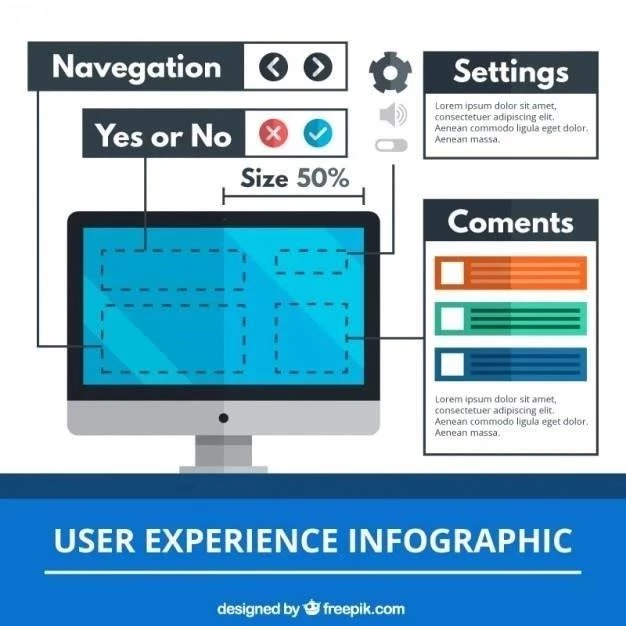

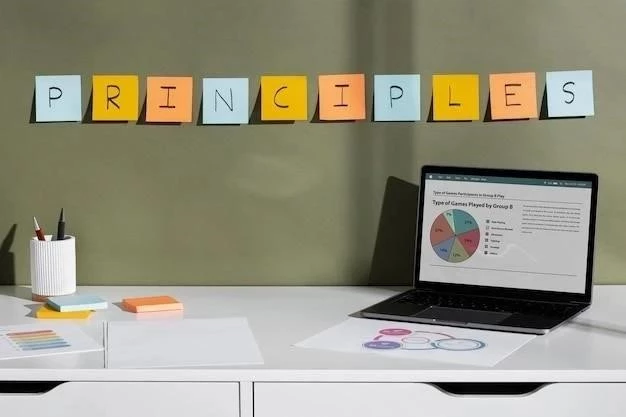




El artículo es una excelente introducción a la colocación y el recorte de ilustraciones en Illustrator. Los pasos descritos son fáciles de seguir y las imágenes son útiles. Se agradece la información sobre la conservación de las proporciones al ajustar el tamaño de la ilustración.
El artículo es útil para comprender los conceptos básicos de la colocación y el recorte de ilustraciones en Illustrator. La información es precisa y fácil de entender. Sin embargo, se podría mejorar la presentación del artículo con la inclusión de más ejemplos prácticos y de la exploración de técnicas avanzadas de recorte.
Un artículo bien escrito que proporciona una introducción sólida a la colocación y recorte de ilustraciones en Adobe Illustrator. El lenguaje es claro y conciso, y las instrucciones son fáciles de seguir. Sería beneficioso incluir ejemplos de cómo aplicar estas técnicas en diferentes escenarios de diseño.
Un buen artículo que proporciona una introducción básica a la colocación y el recorte de ilustraciones en Illustrator. El lenguaje es claro y conciso, y las instrucciones son fáciles de seguir. Se podría considerar la adición de información sobre las opciones de recorte avanzadas, como el uso de máscaras de recorte.
El artículo es informativo y bien estructurado. La sección sobre la colocación de ilustraciones es muy útil, especialmente para aquellos que son nuevos en Illustrator. Sin embargo, la sección sobre recorte podría ser más detallada, incluyendo ejemplos de diferentes métodos de recorte y sus usos.
El artículo proporciona una introducción clara y concisa a la colocación y recorte de ilustraciones en Adobe Illustrator. Los pasos descritos son fáciles de seguir y las imágenes son útiles para ilustrar los conceptos. Sin embargo, podría beneficiarse de la inclusión de ejemplos más específicos y de la exploración de técnicas avanzadas de recorte, como el uso de máscaras de recorte.
El artículo es una buena introducción a la colocación y el recorte de ilustraciones en Illustrator. Los pasos descritos son fáciles de seguir y las imágenes son útiles. Sin embargo, se podría considerar la adición de información sobre las opciones de recorte avanzadas, como el uso de máscaras de recorte y los trazados de recorte.
El artículo es informativo y bien escrito. La sección sobre la colocación de ilustraciones es muy útil. Sin embargo, la sección sobre recorte podría ser más completa, incluyendo información sobre las diferentes herramientas de recorte disponibles en Illustrator.
Un buen resumen de los conceptos básicos de la colocación y el recorte de ilustraciones en Illustrator. El artículo es claro y conciso, y las instrucciones son fáciles de seguir. Se podría considerar la adición de información sobre las opciones de recorte avanzadas, como las máscaras de recorte y los trazados de recorte.
Excelente guía para principiantes en el uso de Adobe Illustrator. La explicación de la colocación de ilustraciones es muy completa y fácil de entender. El artículo también aborda el tema del recorte de una manera práctica y útil. Se agradece la inclusión de imágenes para ilustrar los pasos.
El artículo es útil para comprender los conceptos básicos de la colocación y el recorte de ilustraciones en Illustrator. La información es precisa y fácil de entender. Sin embargo, se podría mejorar la presentación del artículo con la inclusión de más imágenes y ejemplos visuales.